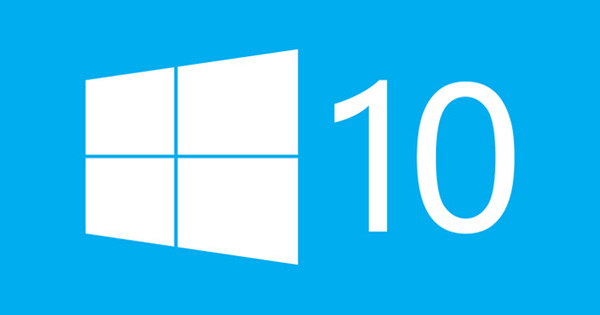لا يتعين علينا إخبارك أن Spotify طريقة سهلة الاستخدام للاستماع إلى الموسيقى. لا يزال السؤال حول ما إذا كانت صناعة الموسيقى ستقدم خدمة في نهاية المطاف. لكن هل تستخدم بالفعل جميع وظائف Spotify؟ فيما يلي 12 نصيحة يمكن أن تساعدك في تحقيق أقصى استفادة من Spotify.
يبدأ العديد من مستخدمي Spotify البرنامج ، ويختارون قائمة التشغيل المفضلة لديهم ولا تنظر إلى البرنامج بعد الآن. عار ، لأن Spotify لديه وظائف أكثر من ذلك بكثير. في الواقع ، إنها ، إلى حد ما ، شبكة اجتماعية كاملة. حان الوقت للغوص في عالم Spotify لمعرفة ما يقدمه البرنامج أيضًا. اقرأ أيضًا: دفق الموسيقى بأعلى جودة.
نصيحة 1 - محطة راديو
عندما تستمع إلى الراديو التقليدي ، فإنك تختار بطبيعة الحال المحطة التي تشغل الموسيقى التي تحبها. الآن ، بالطبع ، ليس من الممكن أبدًا لمحطة إذاعية تشغيل الموسيقى التي تجعلك سعيدًا فقط - على الأقل ، ليس عندما يتعلق الأمر بالطريقة "القديمة" في صناعة الراديو. تقدم Spotify أيضًا محطات راديو ، ولكن بدون دي جي وبطريقة تتكيف أكثر فأكثر مع ذوقك كلما طالت مدة استخدامها.

قم بتشغيل Spotify ، وقم بتسجيل الدخول باستخدام حسابك واضغط على. في الجزء الأيمن مذياع. يتم تحديد محطة راديو على الفور لتلعبها. تحت العنوان محطات الراديو الخاصة بك يمكنك تحديد محطة راديو أخرى وفي أعلى اليمين يمكنك إنشاء محطة راديو جديدة بالنقر فوق محطة إذاعية جديدة والعثور على فنان أو أغنية. كل ما عليك فعله الآن هو الاستماع إلى الموسيقى والإشارة إلى كل أغنية سواء أعجبك ذلك أم لا. في البداية ، سيكون Spotify مخطئًا في كثير من الأحيان أكثر من الصواب ، ولكن كلما أشرت إلى ما تريد ، كلما كان النظام يعمل من أجلك بشكل أفضل.
نصيحة 2 - قوائم التشغيل
إذا كنت تريد المزيد من التحكم في الموسيقى التي تستمع إليها ، فيمكنك بالطبع استخدام قوائم التشغيل. لا يوجد بالطبع شيء مبتكر في ذلك ، فكل برنامج موسيقي يعمل مع قوائم التشغيل ، ولكن في Spotify يمكنك فعل المزيد معهم أكثر مما تعتقد. على سبيل المثال ، من السهل جدًا نسخ قائمة التشغيل الخاصة بشخص آخر.

للقيام بذلك ، ابدأ قائمة تشغيل جديدة بالنقر فوق. في الجزء الأيمن قائمة تشغيل جديدة. ثم ابحث في Spotify عن قائمة التشغيل التي يعجبك محتواها ، وحدد كل الأغاني (اضغط مع الاستمرار على Shift) واسحبها إلى قائمة التشغيل التي أنشأتها للتو. ميزة هذا هو أنه يمكنك بالطبع تعديل قائمة التشغيل بنفسك بعد ذلك. هذا أسرع بكثير من بنائه من الصفر بنفسك! مفيد أيضًا: يمكنك تنظيم قوائم التشغيل الخاصة بك في Spotify. عند النقر بزر الماوس الأيمن فوق منطقة فارغة تحت العنوان قوائم التشغيل ثم انقر فوق أنشئ مجلد، ثم يمكنك بسهولة تنظيم قوائمك في مجلدات بحيث لا تصبح مثل هذه الفوضى.
نصيحة 3 - قوائم التشغيل التعاونية
خيار جيد آخر هو القدرة على إنشاء قوائم تشغيل تعاونية. هذا يعني بالضبط ما يوحي به الاسم. أنت تشارك قائمة تشغيل مع واحد أو أكثر من الآخرين. يمكن لأي شخص منحك الإذن للقيام بذلك تحرير قائمة التشغيل. بالطبع ، هذا يعني أن لديك تحكمًا أقل ، ولكن من الممتع أيضًا أن ترى ما يحدث لقائمة التشغيل الخاصة بك عندما تدعها تُدار من قبل أشخاص من نفس ذوقك.
إنها طريقة مثالية للتعرف على الموسيقى الجديدة. لإنشاء قائمة تشغيل تعاونية ، قم أولاً بإنشاء قائمة تشغيل كما هو موضح في الخطوة السابقة. ثم انقر بزر الماوس الأيمن على قائمة التشغيل وانقر قائمة التشغيل المشتركة. يجب أن تتوقع الآن أن تكون قادرًا على اختيار من تريد منحه حق الوصول إلى قائمة التشغيل ، ولكن سيتعين عليك القيام بذلك يدويًا. انقر بزر الماوس الأيمن فوق قائمة التشغيل مرة أخرى ثم انسخ الرابط إلى قائمة التشغيل. الرابط إلى القائمة موجود الآن في الحافظة الخاصة بك ، لذا يمكنك مشاركته مع أي شخص تريد منحه حق الوصول إليه.
إعلانات
حقيقة أن Spotify يوفر لك إمكانية الاستماع إلى الموسيقى مجانًا ، بالطبع ، لها علاقة بالإعلانات المزعجة التي تأتي فيما بينها. هل الحصول على حساب مدفوع هو الطريقة الوحيدة للتخلص من ذلك؟ لا ، هناك برامج تمنع الإعلانات ، مثل Blockify ، والتي تتيح لك تشغيل ملف MP3 عند تشغيل إعلان. يمكنك تنزيل Blockify هنا ، ولكن على مسؤوليتك الخاصة. على الرغم من عدم وجود أمثلة معروفة على الأشخاص الذين تم حظرهم لهذا السبب ، إلا أنه ليس من الواضح ما إذا كان قمع الإعلانات يعاقب عليه أم لا.

نصيحة 4 - أضف الموسيقى الخاصة بك
على الرغم من أن نطاق الموسيقى على Spotify ضخم ، إلا أنك ستصادف أحيانًا فنانين مفقودين تمامًا من خدمة الموسيقى (يعد Taylor Swift مثالًا جيدًا على ذلك). بالطبع يمكنك بعد ذلك التبديل إلى برنامج آخر للاستماع إلى موسيقى الفنانين الذين فاتتهم على Spotify ، لكن لحسن الحظ هذا ليس ضروريًا. لبعض الوقت ، أصبح من الممكن أيضًا الاستماع إلى مجموعة الموسيقى الخاصة بك في Spotify. في الجزء الأيمن سترى العنوان موسيقاك، مع أسفل ملفات محلية. عند النقر فوق ذلك ، لن ترى شيئًا في البداية ، لأنه يتعين عليك إخبار Spotify بمكان هذه الملفات. يمكنك القيام بذلك عن طريق النقر في الأعلى تعديل التفضيلات ثم ضمن العنوان Local Files ، انقر فوق Add Source. بالمناسبة ، يمكنك أيضًا الإشارة هنا إلى أن الموسيقى التي اشتريتها يجب أن تظهر في iTunes. الآن عند النقر في الجزء الأيمن على ملفات محلية، ستجد الموسيقى من المجلدات التي أضفتها كمصدر.

نصيحة 5 - ابحث عن الموسيقى
ربما لا تكون حقيقة أنه يمكنك استخدام حقل البحث في Spotify للعثور على الأغنية التي تبحث عنها خبراً لك. لكن هل تعلم أن حقل البحث يقدم جميع أنواع الخيارات المفيدة بحيث يمكنك البحث بشكل أكثر كفاءة؟ على سبيل المثال ، يمكنك البحث على وجه التحديد عن موسيقى البوب في الفترة ما بين 2001 و 2006 ، على سبيل المثال لا الحصر. وظيفة البحث التي تأتي معها هي سنة: 2001-2006 النوع: موسيقى البوب. هذا بحث رائع ، لأنك أحيانًا لا تبحث عن أغنية معينة ، بل عن شعور معين من وقت معين. هل تبحث عن مستخدم معين ، ثم تبحث عن المستخدم: اسم المستخدم. أصبح محرك بحث Spotify فجأة أكثر قوة!

نصيحة 6 - اكتشف الموسيقى
من أجمل إمكانيات Spotify هي بالطبع إمكانية اكتشاف موسيقى جديدة. لقد تطرقنا بالفعل إلى هذا في الخطوة المتعلقة بمحطات الراديو ، ولكن هناك العديد من الطرق الأخرى للعثور على موسيقى جديدة. عند النقر في الجزء الأيمن للتصفح، يمكنك البحث عن الموسيقى من خلال الرسوم البيانية ، ولكن أيضًا حسب الأنواع والحالات المزاجية. علامة التبويب اصدارات جديدة هو ذهب بالطبع ، لأن هذا بالضبط ما كنت تفعله عندما كنت تتصفح سلة الفردي الجديد. عندما تضيف أصدقاء (المزيد عن ذلك في الخطوة 8) ، يمكنك بسهولة اكتشاف موسيقى جديدة من خلال النقر على ملفهم الشخصي ومعرفة نوع الموسيقى التي يستمعون إليها وما هو موجود في قوائم التشغيل الخاصة بهم. بهذه الطريقة تصادف أحيانًا موسيقى رائعة لم تكن لتكتشفها أبدًا بدون أصدقائك.